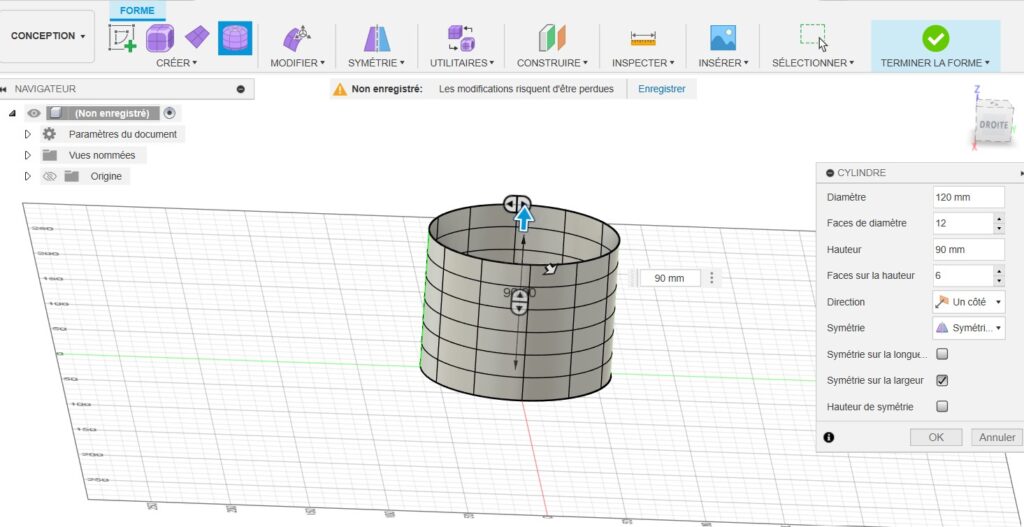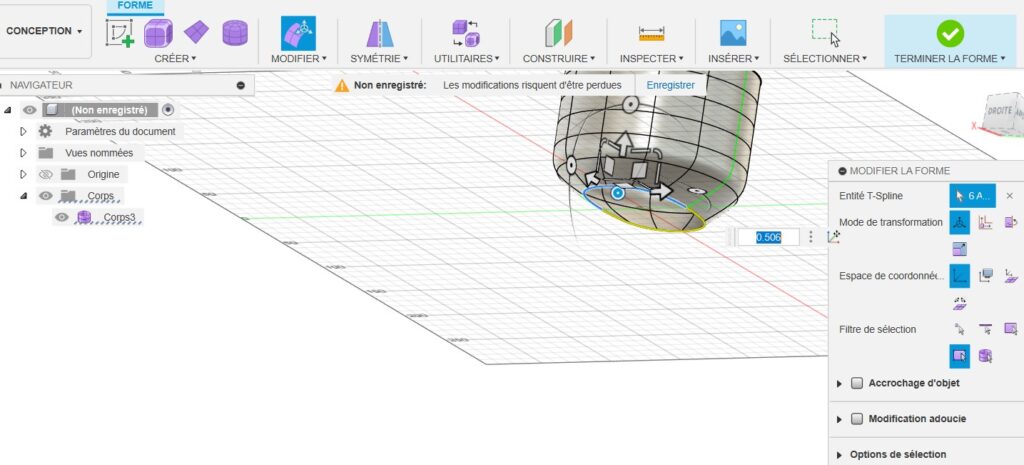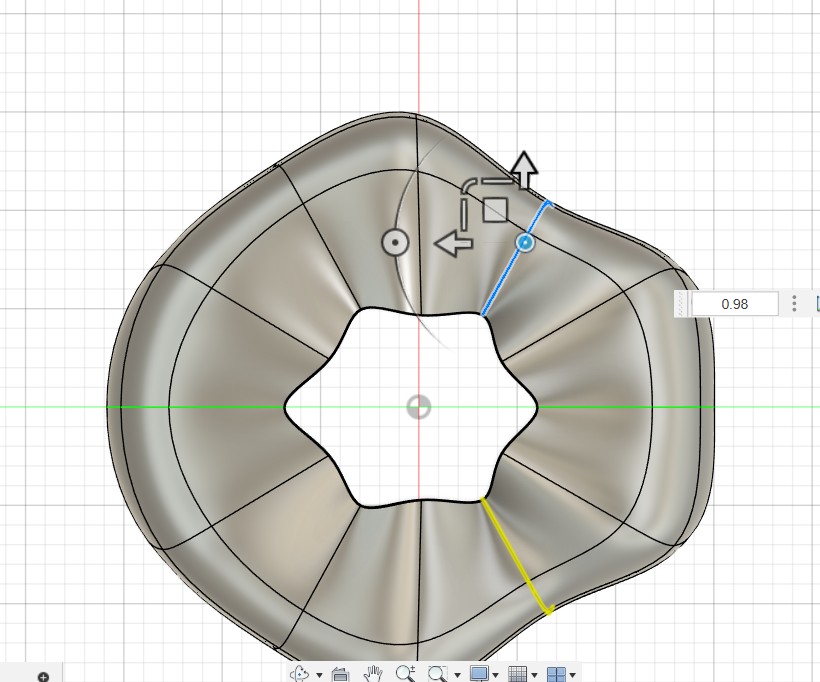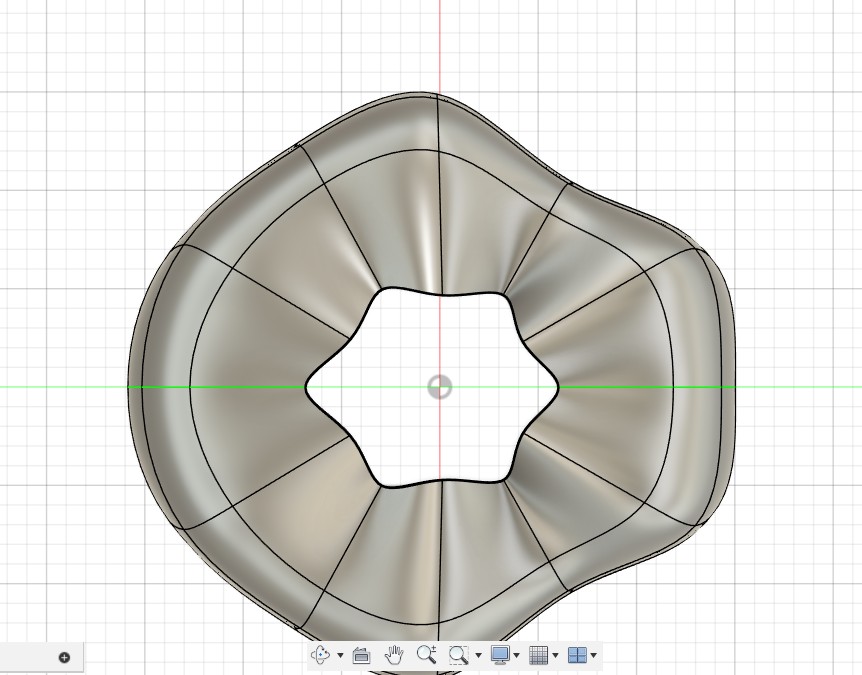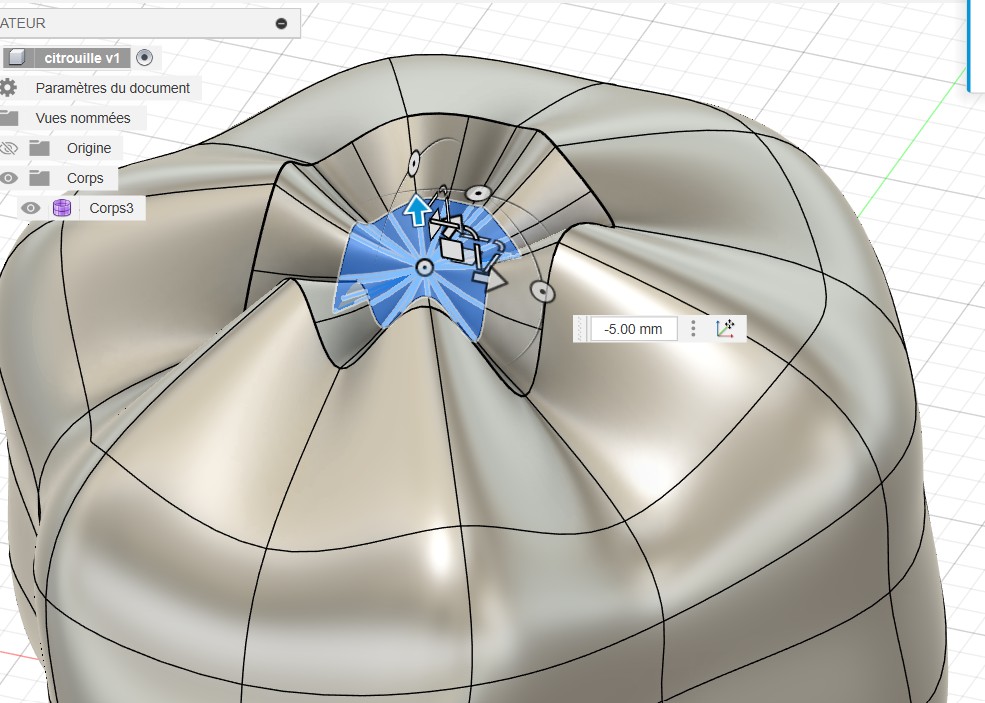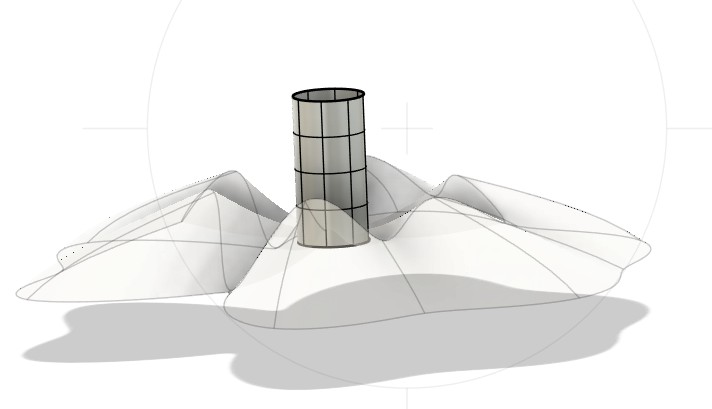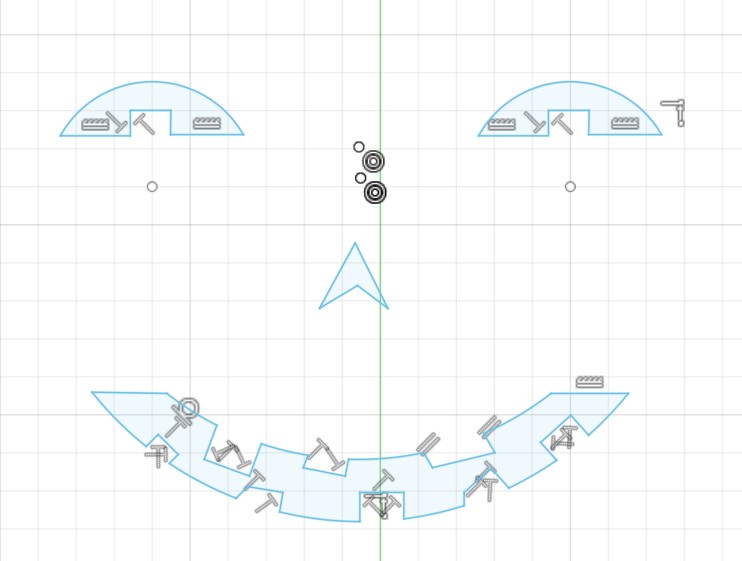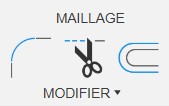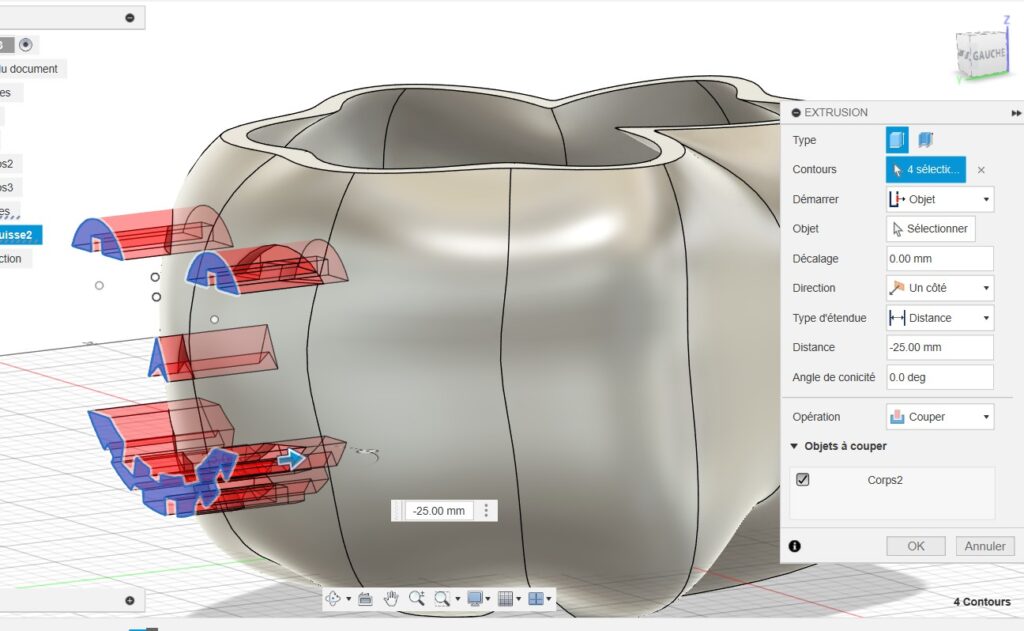Une citrouille avec Fusion 360
Ce tutoriel est un déroulé pas à pas et adapté d’une vidéo de KernelDesign de 18 minutes.
1. Création de forme
Dans la fenêtre de lancement de Fusion 360, le mode par défaut est le mode « solide ». Dans l’onglet « Créer », cliquer sur la petite flèche permettant d’afficher le menu déroulant et sélectionner « créer une forme ».
| Il faut ensuite choisir un plan : en passant la souris sur chaque plan jaune, les axes bougent. Sélectionner le plan horizontal en cliquant dessus. | 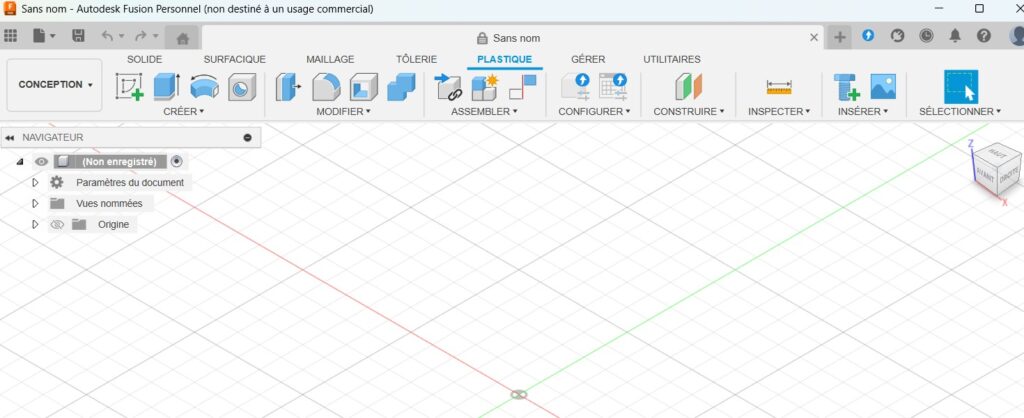 |
2. Ajuster les paramètres de la forme
Cliquer sur le point central du plan pour tracer le cylindre. Cliquer une 2ème fois en déplaçant la souris, de manière à avoir environ 120 mm de diamètre. Dans la fenêtre qui apparait à droite de l’écran, corriger le diamètre à 120 mm au besoin, indiquer 90 mm de haut, 12 faces de diamètre et 6 faces de hauteur.
3. Changer la vue
Faites bouger la caméra pour arriver à voir tous les côtés de votre cylindre : soit en cliquant sur une face ou une arrête du dé en haut à droite, soit en sélectionnant l’outil « orbite libre » dans la barre d’outils au milieu et en bas de votre fenêtre.
4. Sculpter la forme – transformation en corps de citrouille
Sélectionner le cercle inférieur de la citrouille :
– soit en double cliquant sur un segment (ce qui est sélectionné apparait en bleu),
| Après avoir rétrécit le bas du cylindre, bouger la caméra pour avoir une vue du dessus, ajuster au besoin la déformation du bas puis faites de même avec le haut du cylindre. | 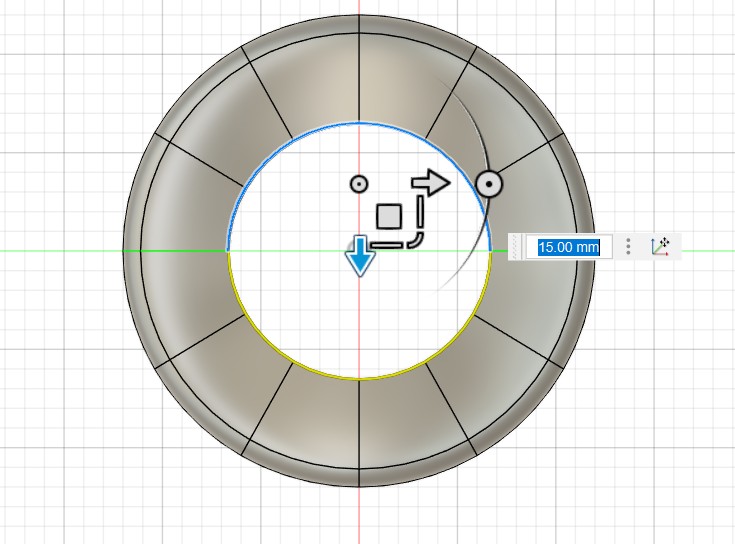
|
| Agrandissez un peu le milieu du cylindre (l’équateur), le cercle juste au-dessus et juste en dessous de l’équateur de votre cylindre puis les deux derniers cercles. | 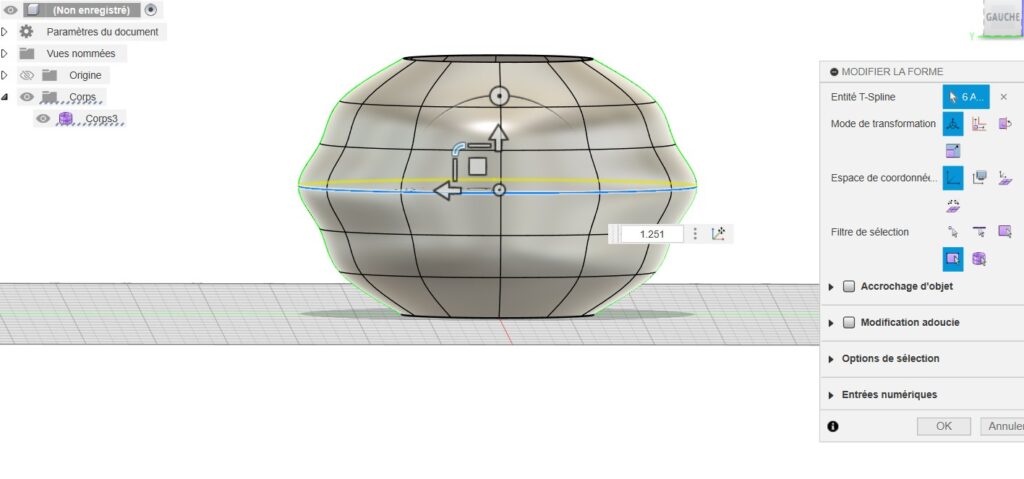
|
| On peut aussi abaisser un peu le dernier cercle pour rendre le cylindre plus gros à la base. | 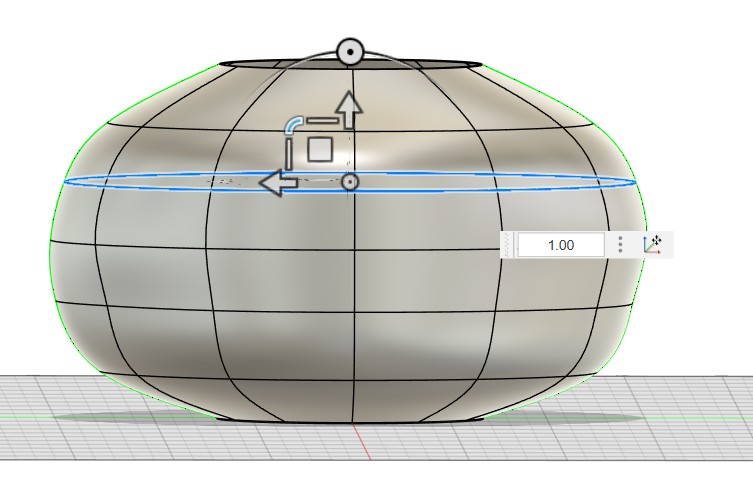 |
5. Déformer localement
6. Remplir une sculpture
On va maintenant remplir la citrouille : en vue du bas, sélectionner l’étoile du bas en double cliquant. Dans modifier, sélectionner « remplir le perçage ». Le mode par défaut ne convient pas ici, dans la fenêtre apparue, sélectionner « remplir l’étoile » et cocher « conserver les plis ». Cela garanti un fond bien plat pour l’impression 3D. Cliquer sur ok.
|
Faire de même sur l’étoile du haut mais cette fois dans la fenêtre du remplissage sélectionner « réduire ». Cliquer sur ok. |
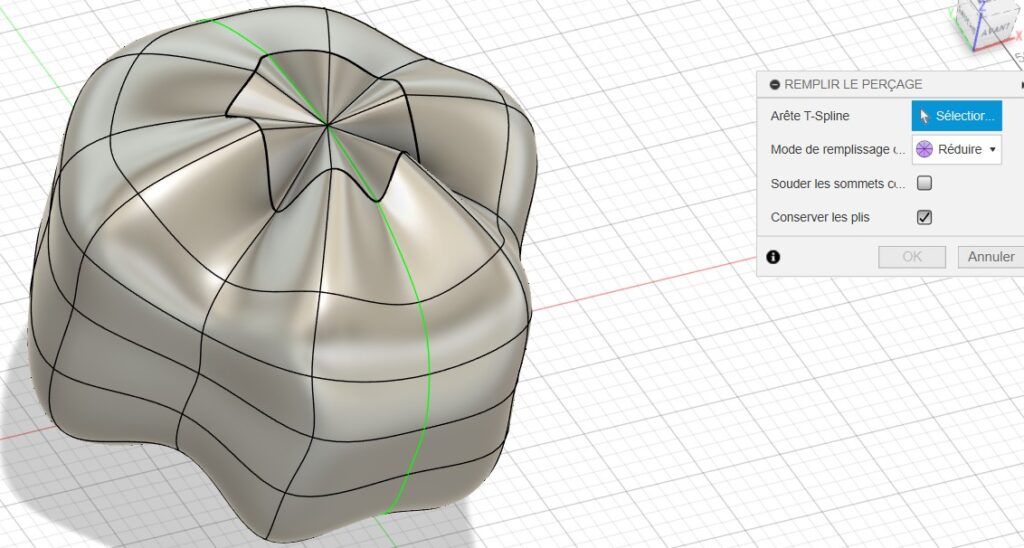 |
7. Subdiviser une forme – Enfoncer le haut de la citrouille
| Sélectionner les subdivisions du centre de l’étoile puis les enfoncer un peu dans le corps de la citrouille : onglet « modifier », « modifier la forme », se positionner pour actionner la flèche de l’axe Z. |
| Tirer les formes sélectionnées vers le bas. Cliquer ok. Cliquer sur « terminer la forme » (en haut à droite de la fenêtre principale). | 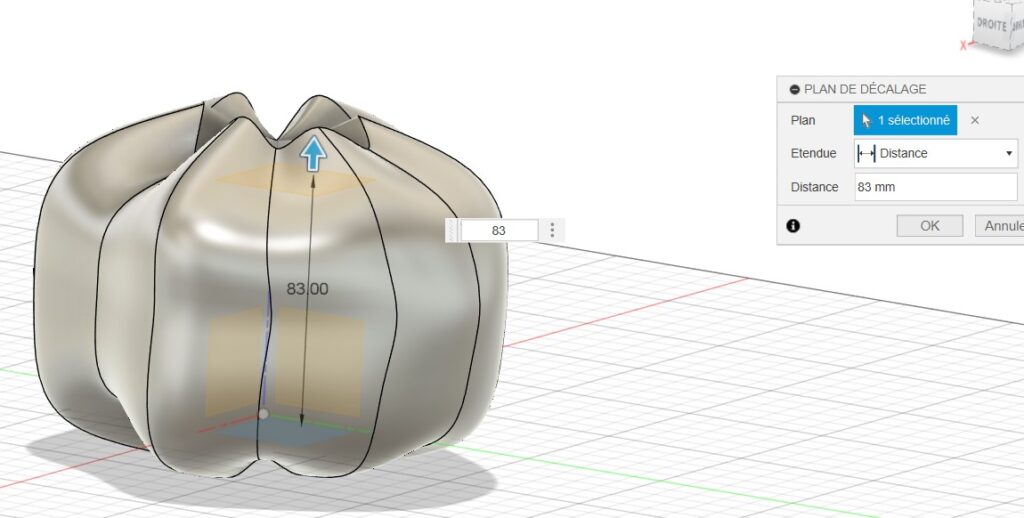 |
8. Trancher un objet en deux – découper le chapeau de la citrouille
Nous sommes désormais dans le menu de base, dans l’onglet « solide ». Vers la droite de cet onglet, cliquer sur « construire » et sélectionner « plan de décalage ».
| Cliquer sur le plan horizontal puis tirer la flèche vers le haut de manière à placer le plan sous la partie enfoncée du haut de la citrouille. Cliquer sur ok. | 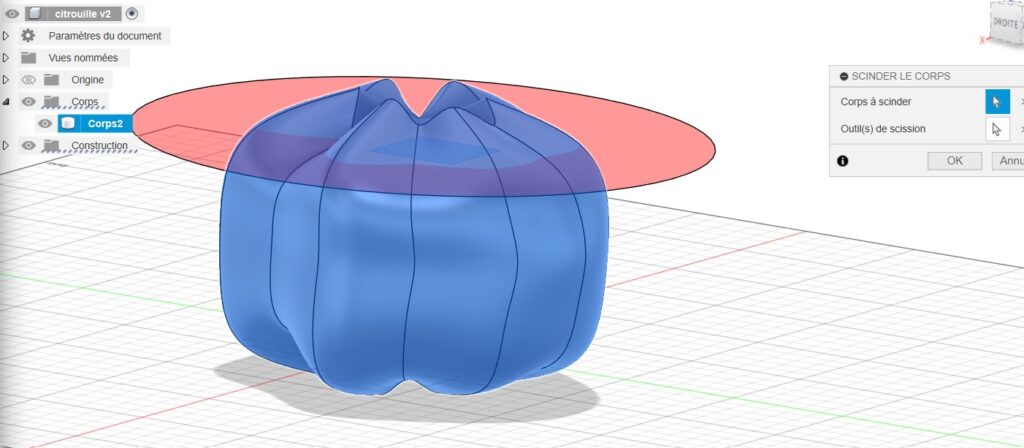 |
Cliquer sur « Modifier » – « scinder le corps ». En premier cliquer sur « corps à scinder » dans la fenêtre apparue, puis sur le corps de la citrouille. Ensuite cliquer sur « outil de scission » et cliquer sur le plan qu’on à placé à l’étape précédente.
Si vous n’arrivez pas à le sélectionner, cliquer sur l’œil situé à gauche du corps, dans la barre d’outils à gauche de la fenêtre principale.
Le corps disparait, on sélectionne le plan, puis on fait réapparaitre le corps en cliquant à nouveau sur l’œil. Cliquer sur ok.
On a bien 2 corps différents !
9. Évider un corps – creuser la citrouille
Commencer par désélectionner le corps du chapeau dans la barre d’outils de gauche, ainsi que le plan de construction utilisé lors du découpage précédent.
| Dans le menu « Modifier », sélectionner l’outil « coque » puis cliquer sur la partie à évider. On va garder 3 mm d’épaisseur afin de garder un fond plat. Cliquer sur ok. | 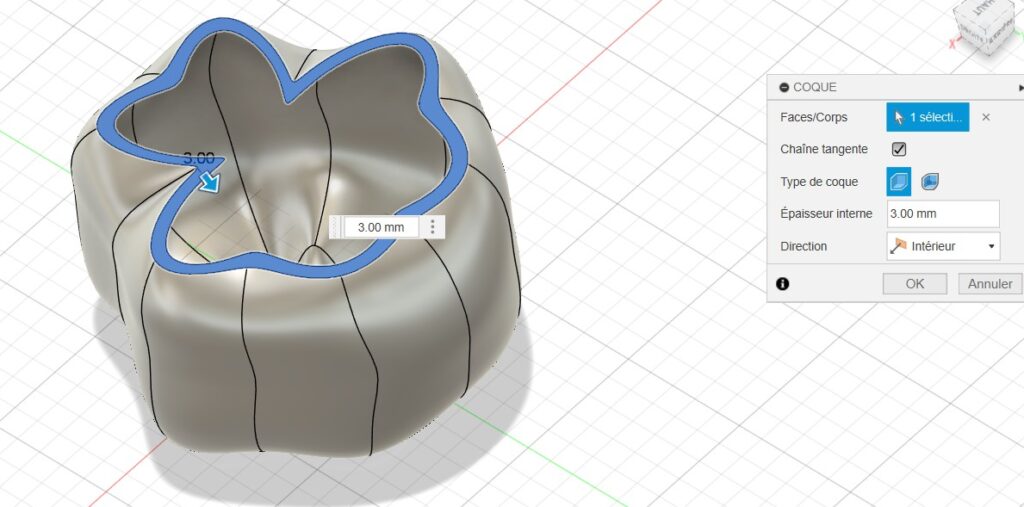 |
10. Créer une sculpture tordue – la queue de la citrouille
Maintenant travaillons sur le chapeau : on désélectionne le corps de la citrouille et on refait apparaitre le chapeau.
Créer à nouveau une forme (« Créer », sélectionner « créer une forme » dans le menu déroulant), dans le même plan horizontal que le chapeau et d’environ 14 mm de diamètre et 30 mm de haut, sans symétrie. cliquer sur ok.
| Fermer ce cylindre – queue de citrouille en sélectionnant le cercle du bas, menu « Modifier » – » remplir le perçage » avec l’option réduire et conserver les arrêtes.
|
| Faire de même pour la partie haute mais sans conserver les arrêtes pour avoir un rendu arrondi. Terminer la forme. | 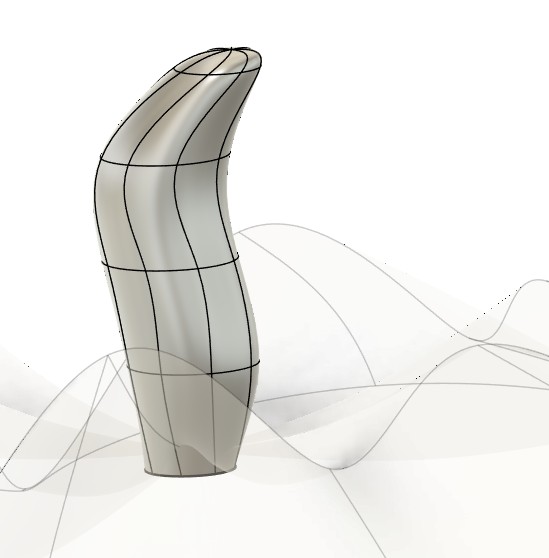 |
11. Fusionner des formes
Sélectionner le corps du chapeau, cliquer sur le menu « Modifier » – « Combiner ». Sélectionner la queue du chapeau comme armature. Ok.
12a. Esquisse – dessiner le visage de la citrouille
Dans la barre d’outils du haut, sélectionner l’icône « Créer une esquisse », sélectionner le plan vertical (puisque ce sera le visage de la citrouille).
En mode esquisse, on retrouve des outils pour tracer des dessins 2D : des lignes, des arcs, des cercles etc. Explorez ces outils pour tracer un visage à votre guise.
12b. Importer un dessin
Vous pouvez aussi vouloir importer un visage dessiné sur un autre logiciel. Dans le menu « Insérer », sélectionner un fichier svg, choisir le bon fichier et l’ouvrir. Au besoin redimensionner et repositionner le visage sur la face de la citrouille à creuser.
13. Percer – creuser le visage de la citrouille
Mettre une vue de côté. Déplacer l’esquisse au besoin pour la placer à fleur de surface de la face de la citrouille à creuser. Sélectionner l’esquisse et cliquer sur l’icône « extrusion (juste au dessus de « créer ».
Dans la fenêtre d’extrusion : sélectionner « objet » dans « démarrer, bien vérifier que toutes les parties du visage sont sélectionnées dans « contours », sélectionner « couper » dans « opération ».
| Vous avez modélisé une citrouille : bravo !! | 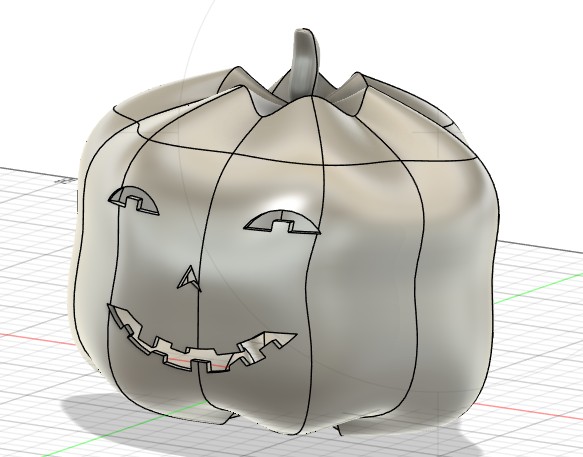 |
14. Exporter le fichier
Dans la barre d’outils en haut à gauche, « Fichier » – exporter – stl.